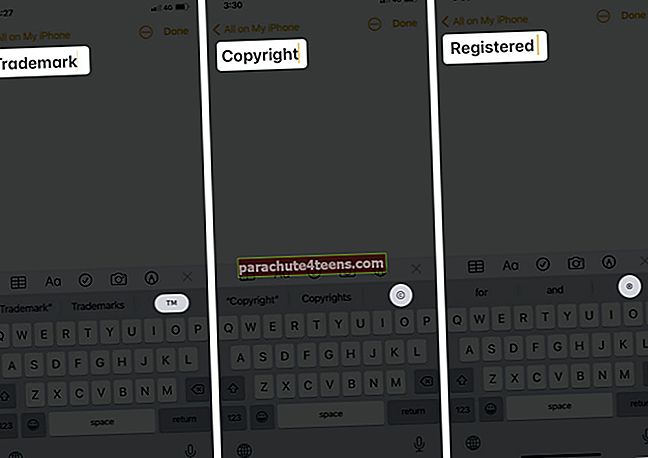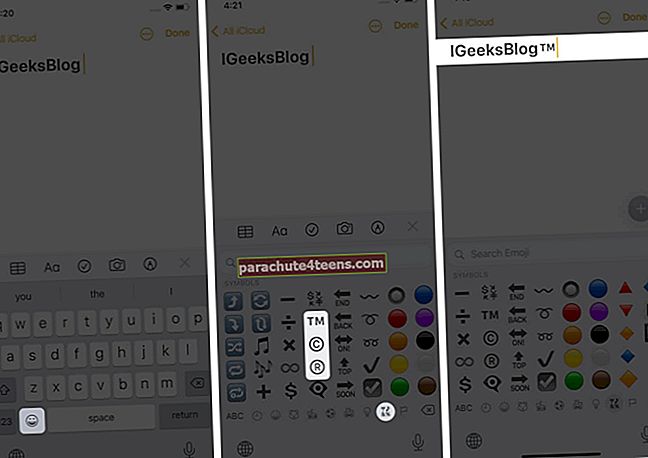Không phải lúc nào bạn cũng phải nhập nhãn hiệu, bản quyền, các ký hiệu đã đăng ký (trừ khi bạn sở hữu một công ty hợp pháp hoặc sở hữu một doanh nghiệp). Tuy nhiên, có những ngày, khi đề cập đến một sản phẩm hoặc về một công ty, bạn có thể cần sử dụng chúng hoặc các ký tự đặc biệt khác trong văn bản. Nếu bạn đã từng gặp trường hợp như vậy và cảm thấy bất lực, đây là một số cách nhanh chóng để nhập nhãn hiệu, bản quyền, các ký hiệu đã đăng ký trên iPhone và iPad của bạn.
- Nhập nhãn hiệu ™, © bản quyền, ® các biểu tượng đã đăng ký trên iPhone của bạn
- Sử dụng QuickType
- Sử dụng bàn phím biểu tượng cảm xúc
- Chỉ cần sao chép và dán nhãn hiệu, bản quyền, các ký hiệu đã đăng ký trên iPhone của bạn
- Ứng dụng bàn phím thay thế miễn phí để gõ ký hiệu trên iPhone
Nhập nhãn hiệu ™, © bản quyền, ® các biểu tượng đã đăng ký trên iPhone của bạn
Sử dụng Quicktype
- Mở ứng dụng mà bạn muốn gõ các ký hiệu này. Tôi đã xem xét ứng dụng Ghi chú.
- Đây là cách thực hiện;
Nhập để thêm
- Thương hiệu: ™
- Bản quyền: ©
- Đã đăng ký: ®
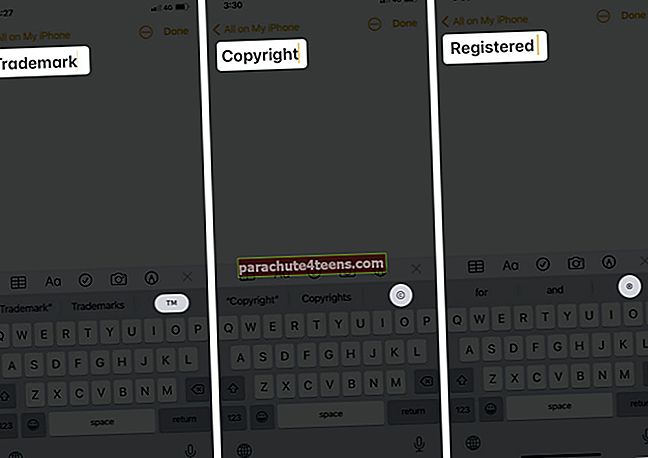
Khi bạn nhập những thứ này, bạn sẽ nhận được tùy chọn thích hợp trong thanh đề xuất phía trên bàn phím của mình. Nhấn để tích hợp nó.
Bàn phím biểu tượng cảm xúc trên iPhone và iPad của bạn chứa hầu hết mọi thứ bạn cần. Từ việc đánh máy bức thư tình đầu tiên đến soạn thảo thỏa thuận hợp tác cho công ty khởi nghiệp, bạn có thể làm tất cả. Tất cả những gì bạn cần là thêm bàn phím biểu tượng cảm xúc vào iPhone của mình. Mặc dù hướng dẫn được liên kết có thể đưa bạn qua quá trình thêm nó, nhưng trong trường hợp bạn đã có nó, đây là cách bạn có thể nhập nhãn hiệu, bản quyền và các ký hiệu đã đăng ký trên iPhone của mình;
Sử dụng bàn phím biểu tượng cảm xúc
- Mở ứng dụng mà bạn muốn nhập. Tôi đã coi Ghi chú ứng dụng một lần nữa.
- Chạm vào biểu tượng mặt cười để truy cập bàn phím biểu tượng cảm xúc.
- Bây giờ, hãy vuốt cho đến khi bạn đến Ký hiệu phần. Bạn có thể nhấn và chọn biểu tượng bạn muốn từ đây.
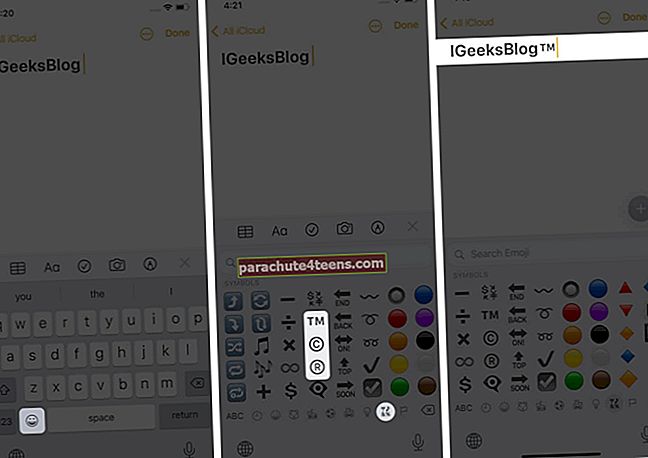
Chỉ cần sao chép và dán nhãn hiệu, bản quyền, các ký hiệu đã đăng ký trên iPhone của bạn
Có rất nhiều cách để tìm những biểu tượng này trên web để sao chép và sử dụng chúng. Tuy nhiên, điểm mấu chốt của tôi cho điều này là công cụ TMF.
Bạn sẽ có tất cả ba biểu tượng được liệt kê bằng một nút nhấn để sao chép chúng vào khay nhớ tạm và sử dụng chúng trong ứng dụng bạn chọn.

Ứng dụng bàn phím thay thế miễn phí để gõ ký hiệu trên iPhone
Bạn có nhiều tùy chọn để cài đặt ứng dụng bàn phím thay thế miễn phí cho iPhone / iPad của mình. Với các ứng dụng của bên thứ ba này, bạn có thể mở ra một trải nghiệm hoàn toàn mới về cách gõ và thiết kế. Tôi đã sử dụng Bàn phím SwiftKey của Microsoft và yêu thích ứng dụng này.
Nó sử dụng trí thông minh nhân tạo và cung cấp cho bạn các biểu tượng cảm xúc và gợi ý từ chính xác hơn trong khi bạn đang nhập.
Bạn đã nhập nhãn hiệu, bản quyền, các ký hiệu đã đăng ký trên iPhone của mình chưa?
Việc sử dụng có thể khác nhau tùy thuộc vào những gì bạn làm, nhưng có những phím tắt này thực sự có thể giúp bạn tiết kiệm thời gian hoặc tạo ấn tượng không gì sánh kịp trước mặt sếp của bạn. Bạn thích cái nào nhất trong số này?
Đọc thêm:
- Ứng dụng watermark tốt nhất cho iPhone
- Bàn phím chơi game tốt nhất
- 26 Mẹo để sử dụng Notes trên iPhone như một chuyên gia!